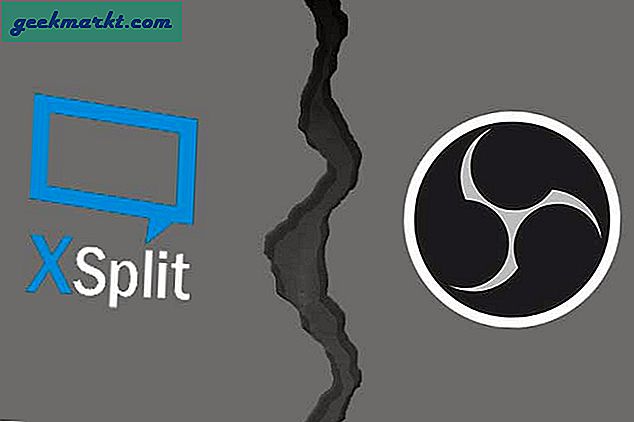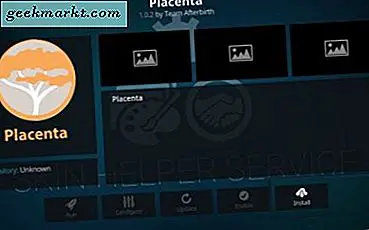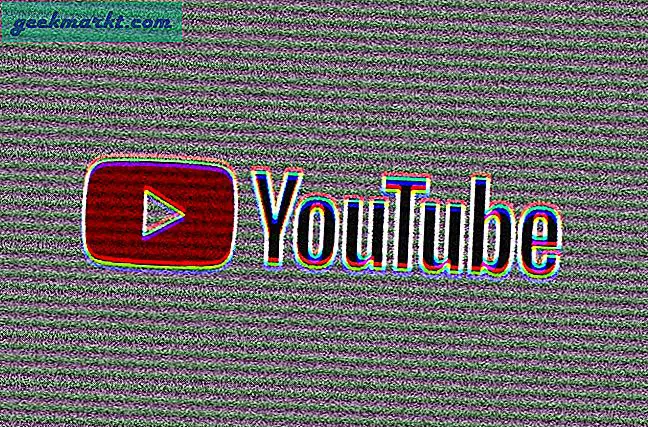Mens der ikke er mangel på apps til videoredigering for smartphones har de fleste af disse redigeringsværktøjer mange muligheder, som den gennemsnitlige bruger ikke bruger. Hvis du leder efter en måde at bare beskære videoer til Instagram, Facebook eller IGTV, er her de bedste og enkle videoafgrødeapps til både Android og iOS uden vandmærke eller nogen begrænsninger.
Bedste Video Crop Apps
1. Apple Fotos
Før du går over for at downloade en videoredigerer, giver den native Photos-app på iOS dig beskæring af videoer. For at gøre det skal du åbne appen Fotos på din iPhone og vælge den video, du vil beskære. Tryk derefter på redigeringsindstillingen i øverste højre hjørne af skærmen. Nederst har du ikonet "roter og beskær", tryk på det, og du vil være i stand til at beskære din video.
Beskæringen her er manuel, og du vil have et beskæringsguideoverlay på videoen. Du kan flytte den ved at holde kanterne for at zoome ind. Desuden kan du flytte beskæringsoverlayet rundt for at placere dit motiv i afgrøden. Når du er tilfreds med afgrøden, skal du trykke på knappen "Udført" nederst til højre for at gemme beskæringsvideoen. Husk, det overskriver din tidligere version af videoen, så hold en sikkerhedskopi praktisk.
Desværre kan Google Fotos redigere videoer på Android, men kan ikke beskære dem.
Hvad er godt?
- Ingen yderligere downloads krævet
Hvad er der ikke?
- Ingen indbyggede skabeloner til beskæring af videoer
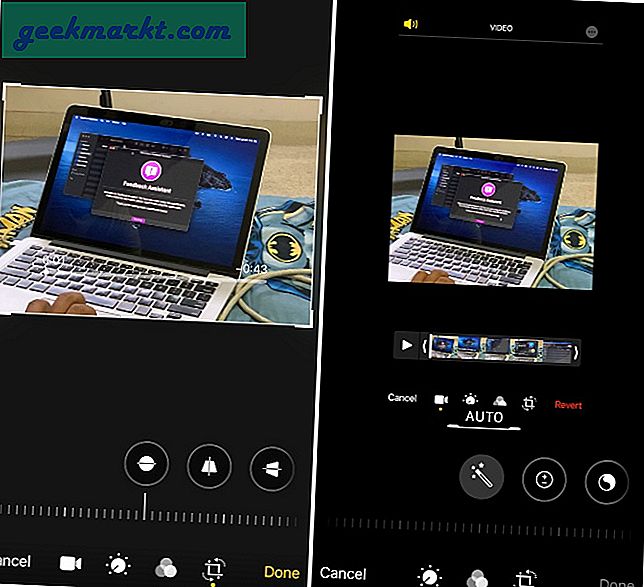
2. Vita
Desværre, Google Fotos kan redigere videoer på Android, men kan ikke beskære dem. så vi er nødt til at bruge en tredjepartsapp på Android. Vita er den mest mobilvenlige og avancerede videoredigerer, jeg har brugt i et stykke tid. UI er godt designet til at blive brugt i stående tilstand med din tommelfinger. For at beskære en video skal du trykke på indstillingen "Forhold" nederst. Når du er færdig, har du et væld af billedformater at vælge imellem.
I modsætning til Apples Fotos-app, hvor du skal beskære baseret på dit instinkt, giver Vita dig beskæringsskabeloner som 1: 1, 16: 9, 4: 5 osv., Som er super nyttige. For eksempel er 16: 9 det ideelle billedformat for YouTube, mens 4: 5 er for Instagram-indlæg, og 9:16 er for Instagram-historier. Jeg kunne virkelig godt lide billedformatskabelonerne. Bortset fra det har Vita en hel række andre videoredigeringsværktøjer. Vita har også et stort bibliotek med stockbilleder, videoer, baggrundsmusik og tekstskabeloner. Det ligner mere Canva med en videoredigerer.
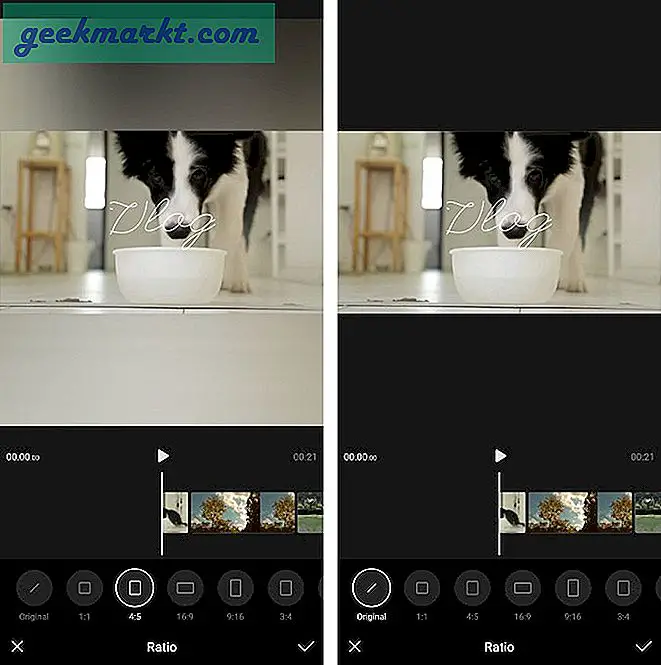
Hvad er godt?
- Indbyggede skabeloner til beskæring
- 1080p eksport uden vandmærke
- Indbyggede stockvideoer, fotos, baggrundsmusik for at forbedre din redigering
Hvad er der ikke?
- Ingen
Download Vita (Android | iOS)
3. Quik
Quik fra GoPro er den nemmeste videoredigeringsapp på mobilen. Så snart du importerer din video, redigerer Quik den automatisk. Du kan trykke på redigeringsikonet i bunden, og du får et sæt redigeringsværktøjer. Den anden mulighed giver dig mulighed for at beskære videoen. Tryk derefter på den, så skifter den mellem 3 beskæringsskabeloner - Biograf, Portræt, Firkant. Nu er biograf noget, du ville uploade på YouTube, mens Square er ideel til Insta-indlæg, mens Portrait er velegnet til Insta-historier og IGTV.
Quik tilføjer som standard en hurtig promo i slutningen af videoen. Du kan dog fjerne det ved at trykke på bunden.
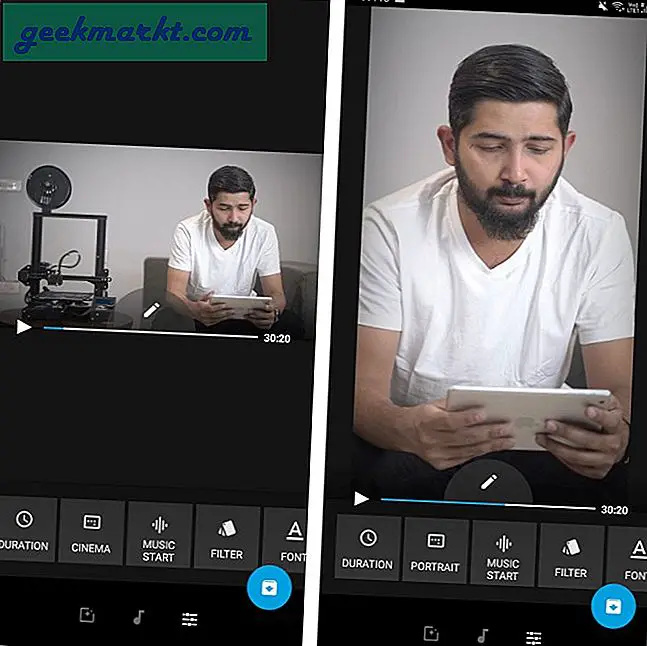
Oversigt:
- Beskær skabeloner for hurtigt at beskære din video
- Automatisk redigering baseret på skabeloner
Download Quik (Android | iOS)
4. Kapwing
Kapwing er en enkel, nem at bruge webapp, der giver dig mulighed for at ændre størrelse og beskære videoer. Da det er en webapp, kan du få adgang til den på enhver enhed. Den har et sæt indbyggede forudindstillinger til Instagram, Facebook, YouTube, Linkedin osv., Der beskærer din video i det ideelle billedformat. Hvis du uploader lignende videoer til flere sociale medieplatforme, er Kapwing go-to-indstillingen. Derudover har den også en fuldgyldig online videoredigerer med cloudlagring.
Det eneste forbehold med Kapwing er, at det ikke giver dig mulighed for at uploade videoer, der overstiger 250 MB. Så hvis du skyder 4k eller 1080p60, skal du komprimere din video, før du uploader den. Det tilbyder en premiumvariant, der starter ved $ 20 / måned, hvilket skubber uploadstørrelsen til 1 GB.
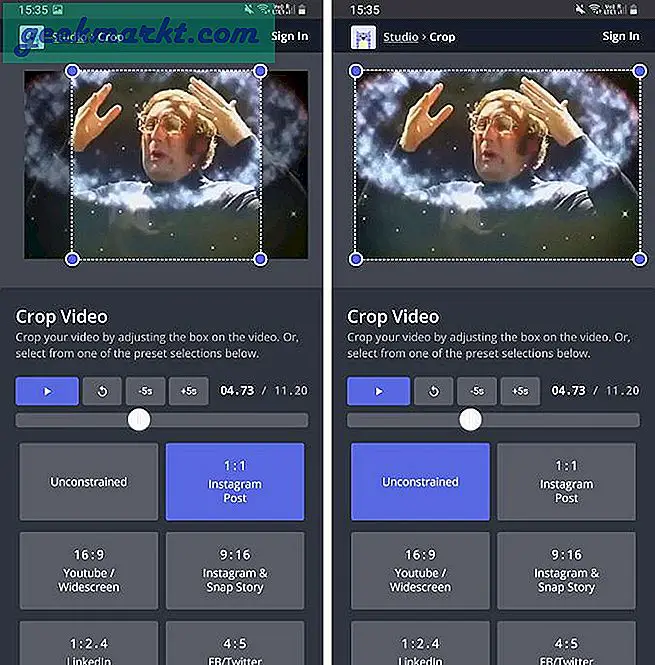
Hvad er godt?
- Talrige indbyggede skabeloner til beskæring af videoer i henhold til en social medieplatform
- Gratis 1080p videoeksport uden vandmærke
Hvad er der ikke?
- Videoeksportprocessen er lidt langsom
Besøg Abraia Crop Tool
5. InShot
InShot er sandsynligvis en af de mest kraftfulde videoredigerere til Android. I lighed med Kapwing får du beskæringsskabeloner i henhold til sociale medieplatforme som Instagram, TikTok, Facebook osv. Min yndlingsmulighed er, at du kan tilpasse baggrunden for videoen, hvis den ikke passer til billedformatet. Bortset fra dette tilbyder InShot også en række redigeringsværktøjer til at tilføje overgange, farvekorrekt optagelser, tilføje grafik og tekst osv.
InShot giver et vandmærke på videoen, som kan fjernes ved at betale et engangsgebyr på $ 2,99.
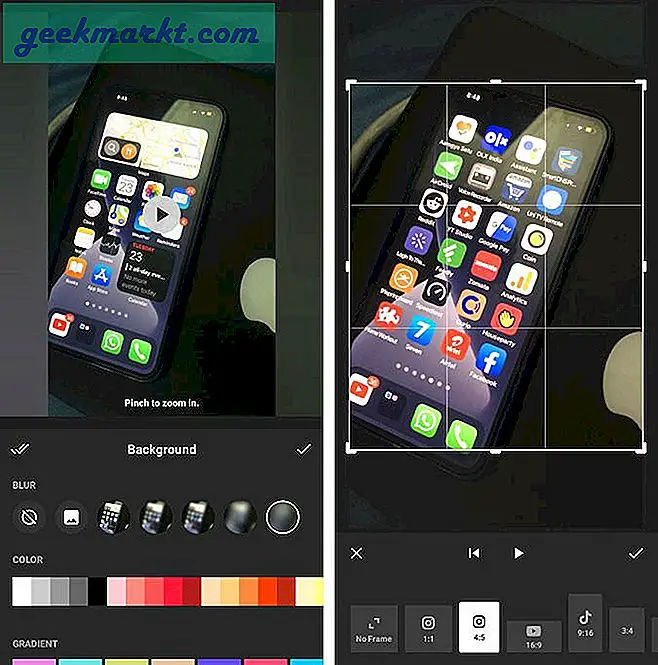
Hvad er godt?
- Fuldstændig videoredigerer
- 1080p eksportmulighed
Hvad er der ikke?
- Vandmærke
- Annoncer i fuld skærm
Download InShot (Android | iOS)
Afsluttende ord
Jeg bruger Abraia og Vita til det meste af mine behov for videoafgrøde og redigering. Det er for det meste den ideelle mulighed for de fleste derude. På en sidebemærkning har Google for nylig frigivet et video-AI-værktøj kaldet AutoFlip. Derfor kan du muligvis se mange videoredigerere i fremtiden, der automatisk kan modsætte sig at spore og beskære dine videoer til Instagram, Facebook, YouTube osv.
For flere spørgsmål eller forespørgsler, lad mig det vide i kommentarerne nedenfor.
Læs også:Sådan downloader du dine egne YouTube-videoer i 4K